Confira algumas maneiras rápidas de limpar o cache do Microsoft Teams
- O Microsoft Teams é um bom software de comunicação para profissionais e conversas casuais. Muitas vezes, limpar o cache pode ajudar a resolver o problema relacionado ao aplicativo.
- Você pode usar a caixa de diálogo Executar ou usar o prompt de comando para limpar o cache do Teams.
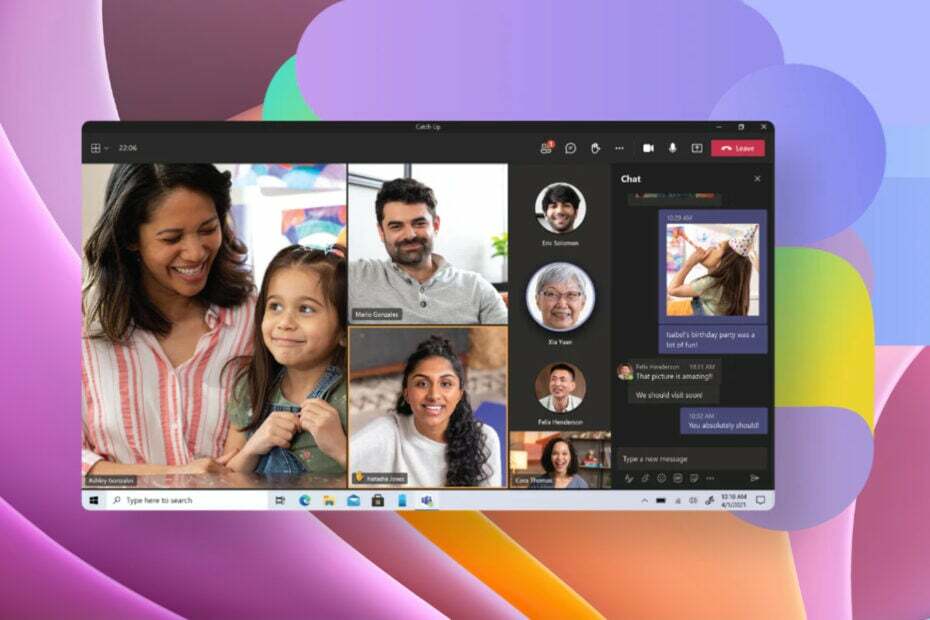
xINSTALE CLICANDO NO ARQUIVO PARA DOWNLOAD
Este software irá reparar erros comuns de computador, protegê-lo contra perda de arquivos, malware, falha de hardware e otimizar seu PC para desempenho máximo. Corrija problemas de PC e remova vírus agora em 3 etapas fáceis:
- Baixe a ferramenta de reparo do PC Restoro que vem com tecnologias patenteadas (patente disponível aqui).
- Clique Inicia escaneamento para encontrar problemas do Windows que possam estar causando problemas no PC.
- Clique Reparar tudo para corrigir problemas que afetam a segurança e o desempenho do seu computador.
- Restoro foi baixado por 0 leitores deste mês.
O Microsoft Teams é uma ferramenta de comunicação e colaboração integrada ao Microsoft Windows 11. Em outras versões, você pode instalá-los separadamente. No entanto, os usuários têm reclamado muito de alguns problemas, como a lentidão do aplicativo, incapaz de acessar ou enviar arquivos, aplicativo trava, e muito mais.
Embora existam soluções específicas para esses problemas, muitas vezes o culpado por trás disso é a presença de arquivos de cache corrompidos. Os arquivos de cache geralmente podem entrar em conflito com o desempenho do aplicativo e causar vários problemas. Neste guia, forneceremos etapas simples sobre como limpar o cache do Microsoft Teams. Vamos direto ao assunto.
O que é cache e como limpá-lo corrige as coisas?
Cache são arquivos que seu navegador ou aplicativo armazenará para poder carregar determinados arquivos relacionados à página ou aplicativo mais rapidamente em seu PC.
Os arquivos de cache podem ser qualquer coisa, desde imagens, clipes, fontes e outros elementos técnicos, como CSS, HTML, JavaScript, etc. Todos esses arquivos são armazenados localmente para economizar o download deles repetidamente e acelerar sua navegação.
Agora, muitas pessoas têm dúvidas sobre como limpar o cache de um aplicativo ou navegador ajuda a consertar as coisas. Para simplificar as coisas, há chances de que os arquivos de cache armazenados localmente em seu PC estejam desatualizados e o site ou aplicativo tenha sido atualizado para uma versão mais recente.
Devido a essa incompatibilidade, é provável que o aplicativo se comporte mal ou funcione mal. Esse conflito pode ser facilmente evitado limpando o cache do aplicativo ou do navegador.
Diferença entre Cookies e Cache
| Biscoitos | Cache |
| Os cookies armazenam informações sobre você e as coisas que você faz quando visita um determinado site. | Os arquivos de cache salvam informações básicas sobre um site ou aplicativo, como fontes, imagens, clipes, etc. |
| Os cookies rastreiam com qual site você interagiu. | Os arquivos de cache permanecerão os mesmos, mesmo que alguém que não seja você use esse aplicativo ou site. |
| Os cookies expiram automaticamente. | O cache precisa ser limpo manualmente. |
| Os cookies ocupam apenas uma pequena quantidade de espaço de armazenamento. | O cache consome uma boa quantidade de armazenamento se não for limpo regularmente. |
| Os cookies consomem mais memória. | O cache consome menos memória. |
Como posso limpar o cache no Microsoft Teams?
1. Use o diálogo Executar
- Fechar Equipes da Microsoft.
- aperte o Ganhar + R chaves para abrir o Correr diálogo.
- Digite o comando abaixo e pressione Digitar:
%appdata%\Microsoft\Teams
- Imprensa Ctrl + A para selecionar todos os arquivos na pasta aberta.
- Acerte o Del no teclado ou clique com o botão direito do mouse e selecione Excluir no menu de contexto.
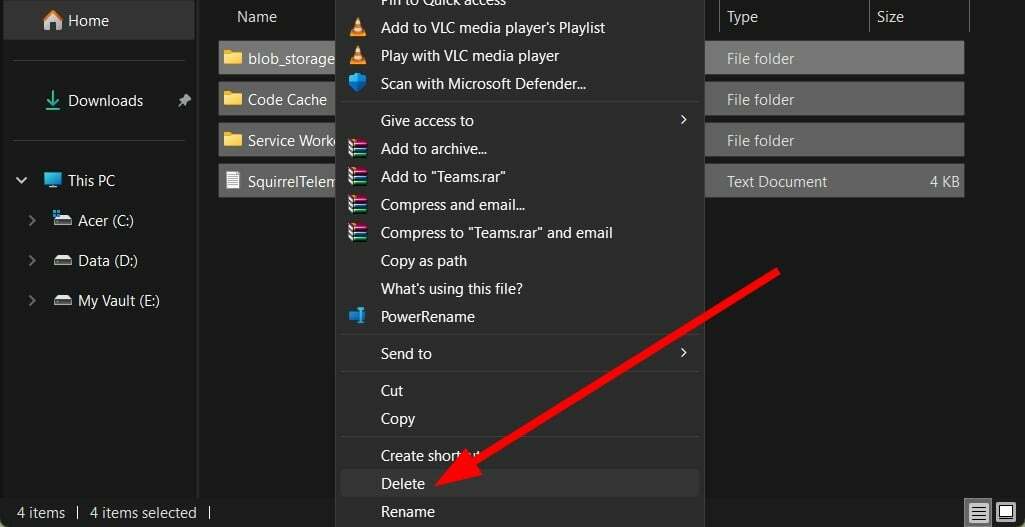
- Reiniciar Equipes da Microsoft.
2. Usar Prompt de Comando
- Abra o Começar cardápio.
- Procurar Prompt de comando e executá-lo como administrador.
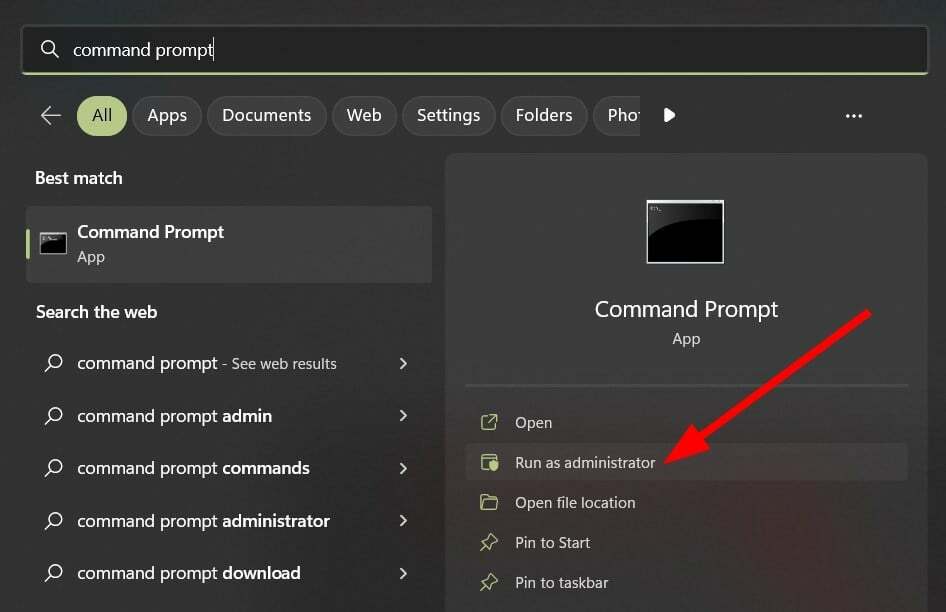
- Digite o comando abaixo e pressione Digitar:
rmdir /q /s %appdata%\Microsoft\Teams
- Deixe o prompt de comando fazer seu trabalho e limpe o cache.
- Saia do prompt de comando e abra o Microsoft Teams.
- Planos de fundo animados do Microsoft Teams Meetings chegarão em maio
- O Teams for Education fica mais rápido e consome menos recursos
- Como usar os avatares 3D no aplicativo do Teams
- Correção: tela azul do Teams ao abrir arquivos
- Teams 2.0: O que significam todas as melhorias de desempenho?
Você também pode usar o prompt de comando e limpar o cache do Microsoft Teams. É um pouco mais fácil, pois tudo o que você precisa fazer é executar um comando e ele fará seu trabalho.
É isso de nós neste guia. Você pode conferir nosso guia que fornece instruções passo a passo para gravar uma reunião do Microsoft Teams.
Se você estiver tendo problemas para usar seu fone de ouvido Bluetooth com o Microsoft Teams, consulte nosso guia que o ajudará a corrigir Teams se o seu fone de ouvido Bluetooth não estiver funcionando.
Além disso, você pode conferir nosso guia que irá ajudá-lo resolver problemas de áudio com o Microsoft Teams. Informe-nos nos comentários abaixo qual dos métodos acima você usa para excluir os arquivos de cache do Microsoft Teams.
Ainda tendo problemas? Corrija-os com esta ferramenta:
PATROCINADAS
Se os conselhos acima não resolverem seu problema, seu PC pode ter problemas mais profundos no Windows. Nós recomendamos baixando esta ferramenta de reparo de PC (classificado como Ótimo no TrustPilot.com) para resolvê-los facilmente. Após a instalação, basta clicar no botão Inicia escaneamento botão e, em seguida, pressione Reparar tudo.


